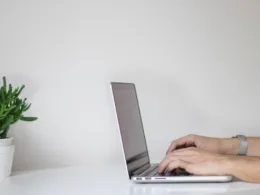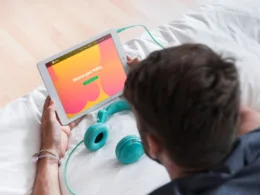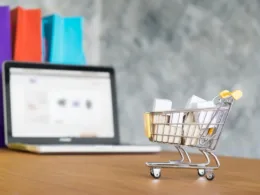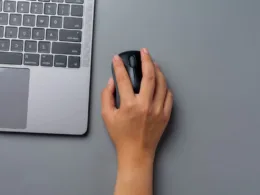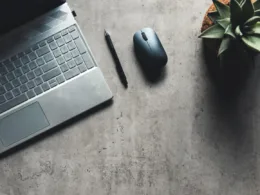Każde wejście na witrynę WWW wiąże się z automatycznym zapisywaniem pewnych plików. Dziś opowiemy jak usuwać pliki cookies i znacznie ułatwiać sobie surfowanie w sieci. Sprawdź sam!
Mówiąc bardzo ogólnikowo, pliki cookies zwane też ciasteczkami, są to małe pliki tekstowe, które zapisywane są początkowo w pamięci przeglądarki przy wyświetlaniu zawartości serwisów internetowych. Ciasteczka wysyłane są przez serwer, na którym znajduje się uruchamiana witryna. Każdy pakiet ma na celu umożliwianie zapamiętywania poszczególnych danych dotyczących utworzenia sesji połączenia z witrynami internetowymi. Teoretycznie można blokować te pliki, ale nie zawsze jest to korzystne dla podmiotu, który to wykonuje.
Kto widzi te dane?
Żeby zapewnić pełną funkcjonalność sklepów internetowych czy jakichkolwiek portali konieczne jest przechowywanie omawianych tutaj danych. Zapewniając pełną prywatność, wnętrze plików cookies ma być, przynajmniej w teorii, dostępne do odczytania jedynie po stronie serwera. Hakerzy jednak mają swoje sposoby na obchodzenie takich zabezpieczeń.
Omawiane tutaj pliki podzielić można na:
- Ciasteczka sesyjne – jest to bardzo popularny rodzaj plików cookies tworzony przy logowaniu. Warto od razu zaznaczyć, że wersje sesyjne są jedynie tymczasowe i czas ich „życia” jest uzależniony od tego jak długo korzystamy z danej strony WWW. Kończąc przeglądać serwis, nagle doprowadzimy do usuwania niepotrzebnych już danych. Również wylogowanie doprowadzi do tego efektu;
- Ciasteczka stałe – mają na celu przechowywać informacje na temat rozdzielczości monitora, języka strony, odpowiadają za obsługę koszyków w sklepach online, na ich podstawie prezentowane są preferowane reklamy i obrazy. Takie dane internauta musi usunąć ręcznie lub z użyciem odpowiedniego narzędzia.
Oto krótka instrukcja wyjaśniająca proces usuwania stałych cookies, które gromadzone są po korzystaniu z przeglądarki Google Chrome. Żeby tego dokonać, należy:
- Włączyć przeglądarkę Chrome;
- Kliknij prawym górnym rogu na przycisk Ustawienia;
- Przejdź do zakładki Prywatność i bezpieczeństwo. Następnie powinieneś wybrać opcję Pliki cookie i inne dane witryn;
- Kliknij pozycję „Zobacz wszystkie dane”;
- Wybierz opcję „Wyczyść wszystkie dane” i potwierdź ten krok, klikając „Wyczyść”.
Czyszczenie plików w popularnej przeglądarce Mozilla Firefox
W przypadku tej przeglądarki cały proces jest bardzo podobny. Oto dokładna lista kroków do wykonania:
- W prawym górnym rogu znajdziesz ikonę składającą się z trzech poziomych pasków. Należy w nią kliknąć;
- Wybierz opcję „Ustawienia”, a następnie z bocznego spisu treści wybierz pozycję „Prywatność i bezpieczeństwo”;
- Scrollując w dół wyświetlonej strony dojdź do pozycji „Ciasteczka i dane witryn”;
- Z prawej strony znajduje się przycisk pozwalający wyczyścić cookies. Po prostu trzeba w niego kliknąć.
W tej przeglądarce istnieje też możliwość dokładnego wyczyszczenia plików cookies, ale pochodzących wyłącznie z przeglądanej obecnie strony. Informacje na temat takiego usuwania znajdziesz poniżej.
Czyszczenie danych jednej strony WWW w przeglądarce Firefox
Żeby tego dokonać, należy szukać przy pasku adresu specjalnej ikony z kłódką. Znajdują się tam opcje dotyczące zabezpieczeń przeglądanej strony oraz właśnie opcja czyszczenia cookies. Raczej mało osób z tego korzysta, ale warto wiedzieć, że takowa opcja istnieje.
Jak wyczyścić ciasteczka w Microsoft Edge, czyli następcy Internet Explorer?
Wszystko wskazuje na to, że poczciwy Internet Explorer powoli przechodzi w stan spoczynku. Pojawił się jednak jego następca, który zyskuje na uznaniu. Niegdyś to właśnie IE był często wykorzystywany przez administratorów sieci do zalogowania się do routerów i innych urządzeń sieciowych. Powiązane artykuły na temat plików cookies zaczynają coraz częściej wspominać o Microsoft Edge. Oto jak w tej przeglądarce pozbywać się nagromadzonych śmieci:
- Wybierz pozycję Ustawienia, a następnie Prywatność i ochrona;
- Znajdź i kliknij przycisk Wybierz co wyczyścić;
- Na liście preferencji zaznacz checkbox Pliki cookies;
- Kliknij duży przycisk Wyczyść.
Usuwanie plików zbieranych przez przeglądarkę Opera
Opera jest przeglądarką popularną na smartfonach i tabletach. Pamiętajmy, że również takie wersje gromadzą ciasteczka, które warto wyczyścić z pamięci urządzenia. Żeby tego dokonać, należy:
- Uruchom przeglądarkę;
- Znajdź i kliknij czerwone logo Opery;
- Poszukaj opcji Ustawienia;
- Wybierz pozycję Wyczyść historię przeglądania.
Podsumowując
Chcąc zapewnić poprawne działanie przeglądarki, uniknąć natarczywych treści reklamowych i zablokować ewentualne próby cyberataków warto systematycznie czyścić pliki cookies. Takie zabiegi zredukują też ryzyko tego, że Twoje pliki dostaną się w niepowołane ręce poprzez zdalny atak. Prawo UE wymusza na twórcach stron, aby użytkownik był informowany o zapisywaniu plików cookies. Bez względu na to czy korzystasz z Internetu do przeglądania poczty mailowej czy do zakupów to niektóre dane mogą być gromadzone i zapisywane właśnie w postaci ciasteczek, których warto się pozbywać.